มีวิธีการจัดการเมื่อคอมพิวเตอร์ของคุณค้างอยู่ชั่วขณะ: รีสตาร์ทกระบวนการ Windows Explorer, ยุติแอปพลิเคชันที่ไม่ตอบสนอง, หรือกดปุ่มพลังงานค้างเพื่อบังคับให้ปิดเครื่อง
แต่ถ้าเราบอกคุณว่า Microsoft ซ่อนฟีเจอร์ Emergency Restart เอาไว้ในหน้าจอ CTRL + ALT + Del ล่ะ? คุณอาจจะเคยเข้าไปที่หน้าจอ CTRL + ALT + Del หลายครั้ง แต่เรามั่นใจว่าคุณไม่เคยสังเกตเห็นตัวเลือก Emergency Restart นี้
Emergency Restart คืออะไรใน Windows 11?
เมื่ออุปกรณ์ใช้เวลานานกว่าปกติในการกลับมาจากสถานะไม่ตอบสนอง เราจะกด CTRL + ALT + Del และเลือกตัวเลือกรีสตาร์ท
หากวิธี CTRL + ALT + Del ในการรีสตาร์ทคอมพิวเตอร์ทำงานไม่ได้ เราจะใช้ปุ่ม Power เพื่อบังคับปิดคอมพิวเตอร์ของเรา แม้การบังคับปิดจะทำงานได้ แต่ก็อาจทำให้เกิดปัญหากับฮาร์ดแวร์และทำให้ไฟล์ระบบเสียหายได้
ดังนั้น เพื่อช่วยผู้ใช้ Windows 11 ที่มักรู้สึกว่าจำเป็นต้องบังคับรีสตาร์ทอุปกรณ์ Microsoft จึงได้แนะนำ ฟีเจอร์ Emergency Restart ซึ่งช่วยให้ผู้ใช้สามารถรีสตาร์ท Windows 11 เมื่ออุปกรณ์ไม่ตอบสนอง
วิธีใช้ Emergency Restart ใน Windows 11?
การใช้ฟีเจอร์ Emergency Restart ใน Windows 11 นั้นง่ายมาก คุณเพียงแค่ต้องรู้วิธีเข้าถึงฟีเจอร์นี้ นี่คือวิธีการใช้ Emergency Restart บนคอมพิวเตอร์ Windows 11 ของคุณ
1. ถ้าคอมพิวเตอร์ของคุณไม่ตอบสนอง ให้กดปุ่ม CTRL + ALT + Del บนแป้นพิมพ์ของคุณ
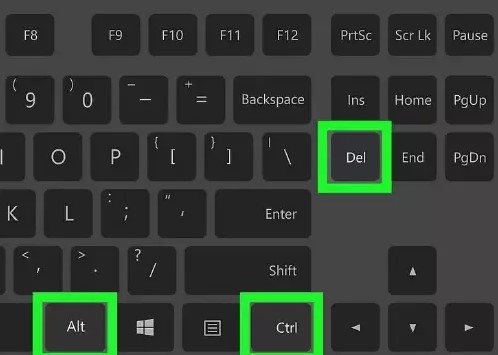
2. หน้าจอนี้จะเปิดขึ้นซึ่งคุณสามารถรีสตาร์ทอุปกรณ์ได้ หน้าจอนี้ยังแสดงตัวเลือกพื้นฐานอื่น ๆ เล็กน้อย
3. จากนั้น สำหรับการใช้ฟีเจอร์ Emergency Restart ให้กดและค้างที่ปุ่ม CTRL แล้วคลิกที่ปุ่ม Power
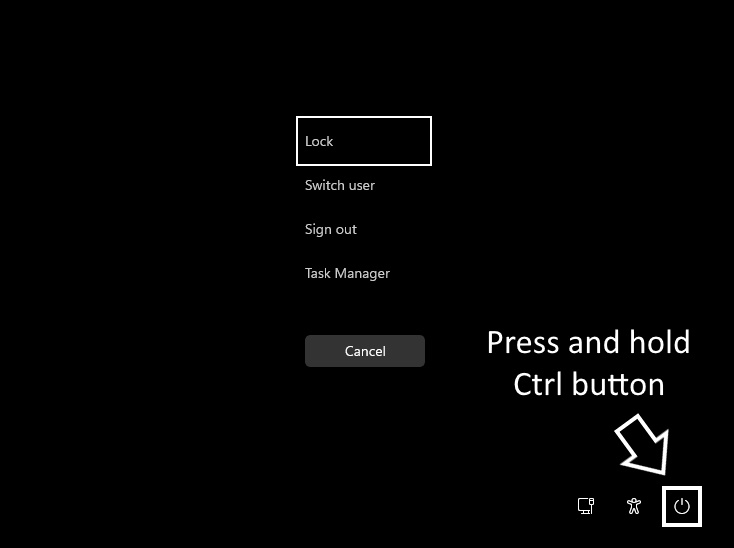
4. คุณจะเห็นหน้าจอ Emergency Restart ตอนนี้ ให้คลิกที่ปุ่ม OK เพื่อรีสตาร์ทคอมพิวเตอร์ของคุณ
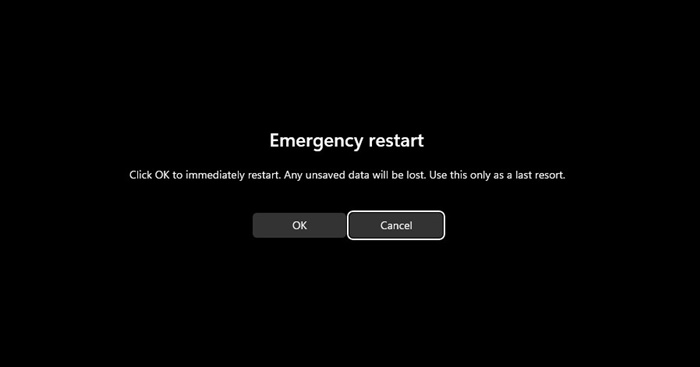
เมื่อคุณกดปุ่ม OK ระบบของคุณจะยุติกระบวนการที่กำลังทำงานทั้งหมดและทำการรีบูตอย่างบังคับ ซึ่งจะไม่สามารถบันทึกงานที่คุณทำไว้ได้
วิธีอื่น ๆ ในการรีสตาร์ท Windows 11?
มีวิธีอื่น ๆ ในการรีสตาร์ทคอมพิวเตอร์ Windows 11 อีกมากมาย ตัวเลือก Emergency Restart ควรเป็นทางเลือกสุดท้ายของคุณ เพราะมันจะไม่เซฟงานทั้งหมดที่คุณทำไว้ ด้านล่างนี้คือวิธีที่ดีที่สุดในการรีสตาร์ท Windows 11
1. คลิกที่ปุ่ม Start ของ Windows 11 และคลิกที่ปุ่ม Power จากนั้นในเมนู Power เลือก รีสตาร์ท
2. กดปุ่ม CTRL + ALT + Del และคลิกที่ปุ่ม Power ที่มุมขวาล่าง
3. กดปุ่ม ALT + F4 บนเดสก์ท็อป Windows แล้วเลือก รีสตาร์ท จากเมนูดรอปดาวน์
4. เปิด Windows PowerShell และรันคำสั่ง: Restart-Computer
5. เปิด Command Prompt และรันคำสั่ง: -shutdown -r -t 00
6. รีสตาร์ท Windows 11 โดยใช้ฟีเจอร์ Emergency Restart
บทความนี้เกี่ยวกับการเปิดใช้งาน Emergency Restart ในคอมพิวเตอร์ Windows 11 ฟีเจอร์ที่ยอดเยี่ยมนี้จะข้ามกระบวนการทั้งหมดและทำให้คอมพิวเตอร์ของคุณรีบูตได้อย่างบังคับ คุณควรใช้ฟีเจอร์นี้เมื่อจำเป็น แจ้งให้เราทราบหากคุณต้องการความช่วยเหลือเพิ่มเติมในการใช้ Emergency Restart ใน Windows 11

